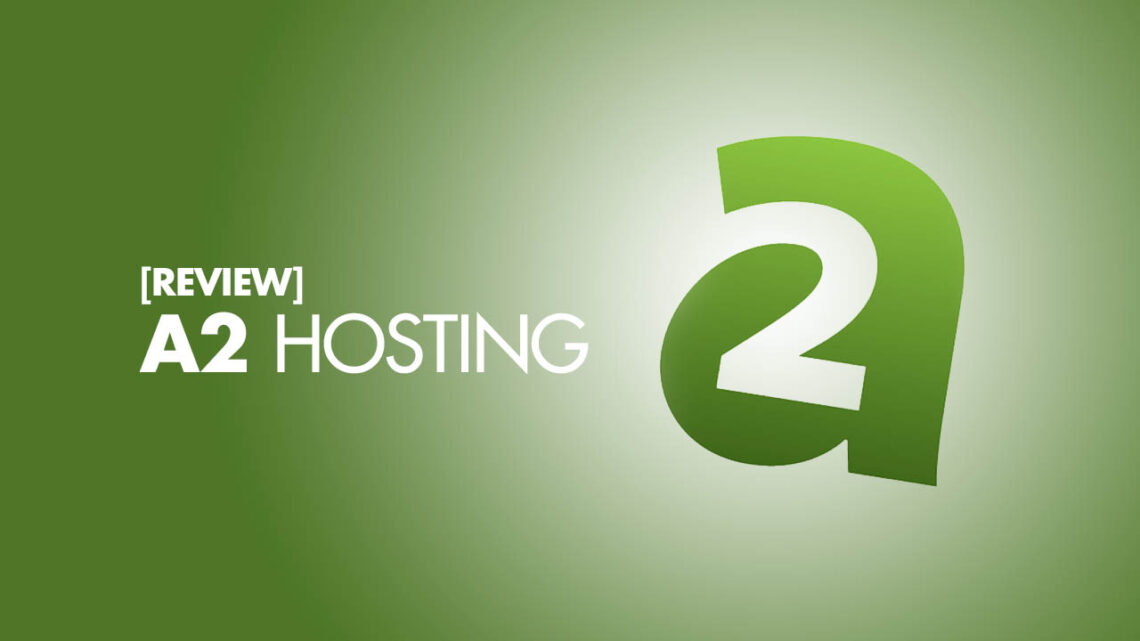
Hướng Dẫn Mua Hosting Của A2 Hosting Chất Lượng Cao Để Làm Website
Khách hàng vào Website có thể rời đi vì tốc độ load trang quá chậm. Khách hàng cũng mất hút vì website không truy cập được…
Đó đã là lý do chính đáng, để bạn xây dựng một website tốt nhất chưa? Bạn nên bắt đầu từ việc chọn nhà cung cấp hosting nhanh, và ổn định.
Vì dĩ nhiên khách hàng không muốn chờ đợi,,, xem website của bạn quay chậm rì, hoặc load không nổi.
Theo thống kê có được từ việc chạy quảng cáo Facebook ads, mình nhận thấy đến 70% truy cập trang từ quảng cáo bằng điện thoai di động. Ôi má ơi, số còn lại là máy tính, và các thiết bị khác
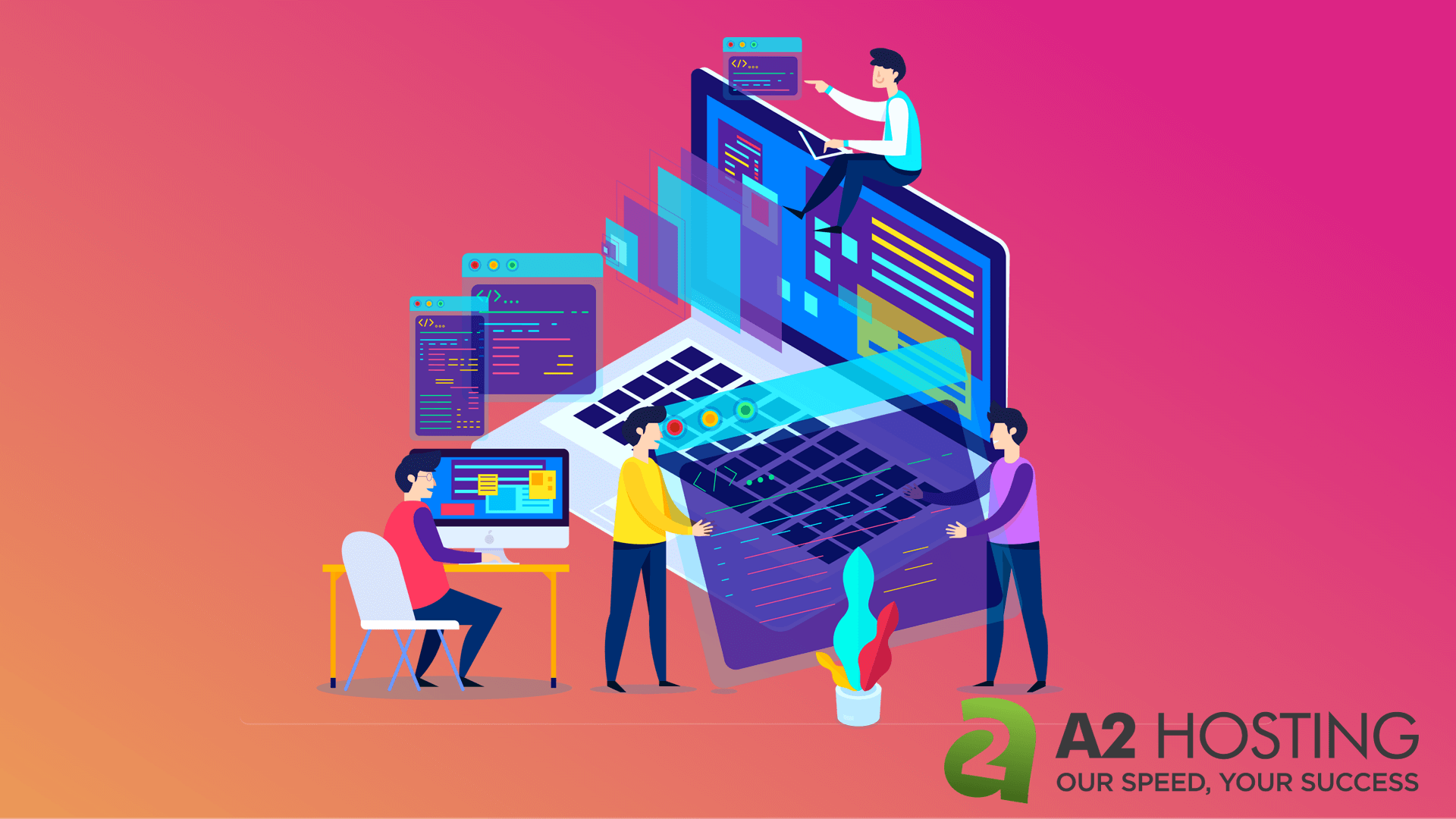
2 Lý Do Quyết Định Chọn Mua A2 Hosting Làm Làm Website
Lý do thì nhiều lắm, dưới đây là 2 lý do cơ bản:
- Trong bài này, mình sẽ hướng dẫn bạn lựa chọn nhà cung cấp A2 Hosting. Vì tốc độ phản hồi của host A2 sánh vai được với tốc độ Tào Tháo rượt. Nghĩa là website bạn phải chạy rất nhanh.
- Ngoài Server Location ở Mỹ, ở Châu Âu… A2 Hosting còn có mặt ở Châu Á nữa. Datacenter được đặt ở Singapore – nơi có con sư tử phọt nước ra mồm. Điều này giúp tốc độ duyệt Web ở Việt Nam chạy như Tào Tháo rượt.
Làm website xong, bạn nên biết thêm vài cách sử dụng Website vào bán hàng hoặc kiếm tiền hiệu quả nữa…
Như đưa Website SEO lên top Google tìm kiếm; nắm thêm vài chiêu bán hàng đơn giản, nhưng hiệu quả… Sau khi đăng ký mua hosting theo hướng dẫn trong bài này xong…
Mình sẽ gửi tặng bạn bộ tài liệu kinh doanh hoặc kiếm tiền MMO Đặc Biệt… Để bạn trau dồi học hỏi thêm cách làm nhé.
Để mua được hosting A2, bạn cần có thẻ VISA để làm phương thức thanh toán mua hosting.
Nếu chưa có thẻ VISA, bạn lưu ngay bài này về Facebook, hoặc lưu bookmark trình duyệt lại, mua sau.
Sau đó bạn cầm CMND/CCCD phóng xe đến ngân hàng gần nhất, để yêu cầu mở thẻ. Khoảng 3-5 ngày sau là có. Nhớ bỏ tiền vào và nhắc nhân viên ngân hàng kích hoạt thanh toán quốc tế khi lấy thẻ nhé.
Những ngân hàng làm thẻ VISA lấy liền khoảng 15′ mà mình biết:
- Thẻ VISA debit ACB
- Thẻ Visa debit Techcombank
- Thẻ Visa debit Maritime Bank
Nếu còn ngân hàng nào làm thẻ VISA lấy nhanh được, bạn bổ sung bên dưới cho mình biết với nhé.
Và bạn cần 1 tài khoản email đang hoạt động. Tốt nhất là Gmail để xác nhận thông tin với A2Hosting.
Tips: Nên cài bảo mật 2 lớp cho tài khoản Gmail để tránh bị hack mất tài khoản nhé.
Ok. Bắt đầu mua hosting thôi…
Hướng Dẫn Chi Tiết Cách Mua Hosting Của A2 Hosting
Bước 1: Truy cập vào trang chủ A2hosting
Bạn login vào trang chủ của A2 hosting ở đây: a2hosting.com

Chú ý nhé: Nếu có nút màu xanh “I CONSENT” hiện ra, bạn ấn vào cái nút đó màu xanh đó nó sẽ ẩn đi, như ảnh bên trên.
Nếu là người chuẩn bị làm quen với Website WordPress, thì mình khuyên bạn nên chọn gói Web Hosting để làm thôi nhé, chọn như ảnh bên dưới:

Sau đó bạn thấy A2 Hosting có 4 gói nhỏ. Nhưng chỉ cần quan tâm đến 2 gói thôi:
- Bạn chọn gói TURBO BOOST như bên dưới, và tick vào 1YR. Gói này tạo được vô số website, và chạy rất nhanh. Mình đang dùng gói này, tài chính dư giả hơn chút bạn nên chọn nha. Sau đó ấn vào nút GET TURBO BOOST
- Còn gói STARUP rẻ nhất… Gói này chỉ làm được duy nhất một website. Nếu tập tành, bạn chọn gói này là được rồi. Bạn tick vào 3YR và ấn GET STARTUP

Đến bước chọn domain cho website:
- Use my own domain: điền tên miền của bạn vào, nếu bạn đã có tên miền rồi (Chọn)
- Transfer your domain to A2 Hosting and manage it all in one place: chuyển tên miền từ nhà cung cấp khác về A2 hosting (không chọn)
- Rgister a new domain: mua thêm một tên miền từ A2hosting. Chọn ô này là bạn vừa mua tên miền, vừa mua hosting luôn đó nha (không nên mua tên miền tại A2hosting, vì giá khá chát)
- Use a temporary domain from A2 Hosting: sử dụng tên miền phụ của a2 hosting (miễn phí) có đuôi .a2hosting (không chọn)

Bạn điền tên miền của bạn đã mua để kết nối với A2 hosting nhé. Như hình trên, mình điền tên miền có sẵn của mình vào rồi.
Sau khi điền tên miền, tiếp theo, bạn nhấp vào nút màu xanh: Use This Domain để đi đến cửa sổ thiết lập hosting.
Mẹo: Nếu chưa có tên miền, bạn cứ điền đại tên miền vào như hướng dẫn là được. Mua xong hosting, mình có bài hướng dẫn bạn mua tên miền và cách sử dụng sau.
Bước 2: lựa chọn gói A2Hosting
Kiểm tra thiết lập hosting và thông tin thanh toán.
A2 hosting cung cấp 3 option để lựa chọn:
| 1 tháng : 10.99$ | 12 tháng: 6.99$ | 36 tháng: 2.99$ |
Bạn nên để gói 36 tháng, nó sẽ giúp bạn tiết kiệm rất nhiều tiền đấy. Nếu ít tiền hơn, bạn chọn gói 12 tháng nhé. Như hình, là mình chọn 12 tháng:

Bước tiếp theo này quan trọng …

Nên chọn server location tại Singapore (Asia/India) để có tốc độ đường truyền về Việt Nam tốt nhất .
Website nhanh hay chậm, phần lớn sẽ quyết định ở bước này. Các thông tin khác bạn giữ nguyên nhé.
Tiếp theo, bạn nhìn lại số tiền sẽ thanh toán… và ấn vào nút Continue màu xanh như hình:

Hướng Dẫn Mua Hosting Của A2 Hosting Chất Lượng Cao Để Làm Website
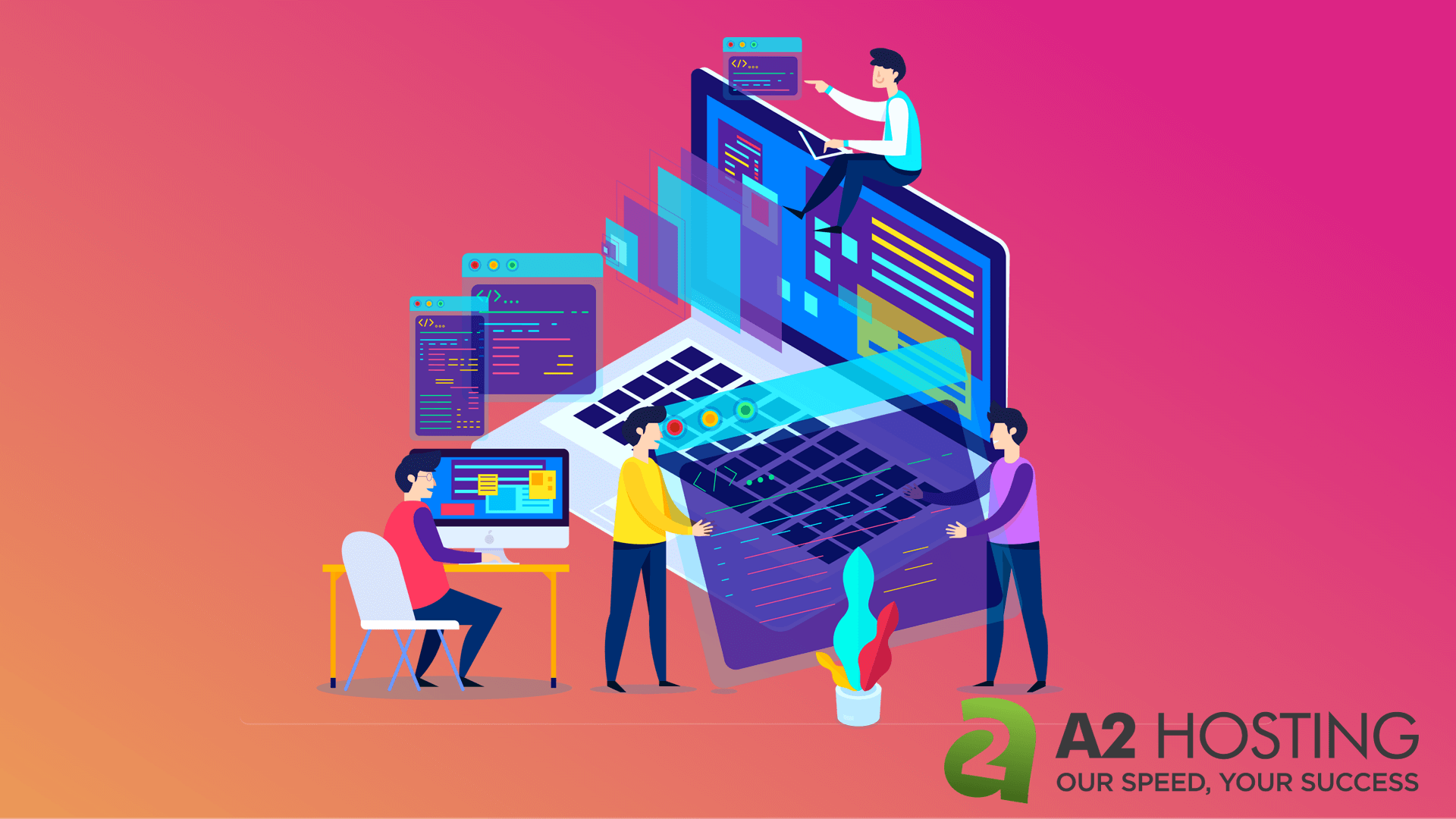
- 2 Lý Do Quyết Định Chọn Mua A2 Hosting Làm Làm Website
- Hướng Dẫn Chi Tiết Cách Mua Hosting Của A2 Hosting
- Bước 1: Truy cập vào trang chủ A2hosting
- Bước 2: lựa chọn gói A2Hosting
- Bước 3: Điền thông tin thanh toán A2hosting
- Xử Lý Thông Báo Fraud Check
- Hoàn Tất Thanh Toán Đơn Hàng A2 Hosting
- Hướng Dẫn Thanh Toán Bằng Paypal
- Hướng Dẫn Làm Website Bán Hàng
- LỜI KẾT
2 Lý Do Quyết Định Chọn Mua A2 Hosting Làm Làm Website
Lý do thì nhiều lắm, dưới đây là 2 lý do cơ bản:
- Trong bài này, mình sẽ hướng dẫn bạn lựa chọn nhà cung cấp A2 Hosting. Vì tốc độ phản hồi của host A2 sánh vai được với tốc độ Tào Tháo rượt. Nghĩa là website bạn phải chạy rất nhanh.
- Ngoài Server Location ở Mỹ, ở Châu Âu… A2 Hosting còn có mặt ở Châu Á nữa. Datacenter được đặt ở Singapore – nơi có con sư tử phọt nước ra mồm. Điều này giúp tốc độ duyệt Web ở Việt Nam chạy như Tào Tháo rượt.
Làm website xong, bạn nên biết thêm vài cách sử dụng Website vào bán hàng hoặc kiếm tiền hiệu quả nữa…
Như đưa Website SEO lên top Google tìm kiếm; nắm thêm vài chiêu bán hàng đơn giản, nhưng hiệu quả… Sau khi đăng ký mua hosting theo hướng dẫn trong bài này xong…
Mình sẽ gửi tặng bạn bộ tài liệu kinh doanh hoặc kiếm tiền MMO Đặc Biệt… Để bạn trau dồi học hỏi thêm cách làm nhé.
Để mua được hosting A2, bạn cần có thẻ VISA để làm phương thức thanh toán mua hosting.
Nếu chưa có thẻ VISA, bạn lưu ngay bài này về Facebook, hoặc lưu bookmark trình duyệt lại, mua sau.
Sau đó bạn cầm CMND/CCCD phóng xe đến ngân hàng gần nhất, để yêu cầu mở thẻ. Khoảng 3-5 ngày sau là có. Nhớ bỏ tiền vào và nhắc nhân viên ngân hàng kích hoạt thanh toán quốc tế khi lấy thẻ nhé.
Những ngân hàng làm thẻ VISA lấy liền khoảng 15′ mà mình biết:
- Thẻ VISA debit ACB
- Thẻ Visa debit Techcombank
- Thẻ Visa debit Maritime Bank
Nếu còn ngân hàng nào làm thẻ VISA lấy nhanh được, bạn bổ sung bên dưới cho mình biết với nhé.
Và bạn cần 1 tài khoản email đang hoạt động. Tốt nhất là Gmail để xác nhận thông tin với A2Hosting.
Tips: Nên cài bảo mật 2 lớp cho tài khoản Gmail để tránh bị hack mất tài khoản nhé.
Ok. Bắt đầu mua hosting thôi…
Hướng Dẫn Chi Tiết Cách Mua Hosting Của A2 Hosting
Bước 1: Truy cập vào trang chủ A2hosting
Bạn login vào trang chủ của A2 hosting ở đây: a2hosting.com

Chú ý nè: Nếu có nút màu xanh “I CONSENT” hiện ra, bạn ấn vào cái nút đó màu xanh đó nó sẽ ẩn đi, như ảnh bên trên.
Nếu là người chuẩn bị làm quen với Website WordPress, thì mình khuyên bạn nên chọn gói Web Hosting để làm thôi nhé, chọn như ảnh bên dưới:

Sau đó bạn thấy A2 Hosting có 4 gói nhỏ. Nhưng chỉ cần quan tâm đến 2 gói thôi:
- Bạn chọn gói TURBO BOOST như bên dưới, và tick vào 1YR. Gói này tạo được vô số website, và chạy rất nhanh. Mình đang dùng gói này, tài chính dư giả hơn chút bạn nên chọn nha. Sau đó ấn vào nút GET TURBO BOOST
- Còn gói STARUP rẻ nhất… Gói này chỉ làm được duy nhất một website. Nếu tập tành, bạn chọn gói này là được rồi. Bạn tick vào 3YR và ấn GET STARTUP

Đến bước chọn domain cho website:
- Use my own domain: điền tên miền của bạn vào, nếu bạn đã có tên miền rồi (Chọn)
- Transfer your domain to A2 Hosting and manage it all in one place: chuyển tên miền từ nhà cung cấp khác về A2 hosting (không chọn)
- Rgister a new domain: mua thêm một tên miền từ A2hosting. Chọn ô này là bạn vừa mua tên miền, vừa mua hosting luôn đó nha (không nên mua tên miền tại A2hosting, vì giá khá chát)
- Use a temporary domain from A2 Hosting: sử dụng tên miền phụ của a2 hosting (miễn phí) có đuôi .a2hosting (không chọn)

Bạn điền tên miền của bạn đã mua để kết nối với A2 hosting nhé. Như hình trên, mình điền tên miền có sẵn của mình vào rồi.
Sau khi điền tên miền, tiếp theo, bạn nhấp vào nút màu xanh: Use This Domain để đi đến cửa sổ thiết lập hosting.
Bước 2: lựa chọn gói A2Hosting
Kiểm tra thiết lập hosting và thông tin thanh toán.
A2 hosting cung cấp 3 option để lựa chọn:
| 1 tháng : 10.99$ | 12 tháng: 6.99$ | 36 tháng: 2.99$ |
Bạn nên để gói 36 tháng, nó sẽ giúp bạn tiết kiệm rất nhiều tiền đấy. Nếu ít tiền hơn, bạn chọn gói 12 tháng nhé. Như hình, là mình chọn 12 tháng:

Bước tiếp theo này quan trọng nè…

Nên chọn server location tại Singapore (Asia/India) để có tốc độ đường truyền về Việt Nam tốt nhất .
Website nhanh hay chậm, phần lớn sẽ quyết định ở bước này. Các thông tin khác bạn giữ nguyên nhé.
Tiếp theo, bạn nhìn lại số tiền sẽ thanh toán… và ấn vào nút Continue màu xanh như hình:

Xem lại thông tin một lần nữa… và ấn Checkout để đến bước thanh toán nhé:

Bước 3: Điền thông tin thanh toán A2hosting
Bây giờ bạn điền thông tin thanh toán để check out. Có thể tham khảo thông tin tin cá nhân mình điền mẫu như hình bên dưới:

Lưu ý : phải điền tiếng Việt không dấu nhé, và điền thông tin của chủ thẻ thanh toán nhé.
- First name: tên của bạn
- Last Name: họ & tên đệm
- Email: email cá nhân của bạn
- Telephone: số điện thoại di động
- Company name: thông tin công ty (có thể bỏ qua)
- Street address: địa chỉ (điền đơn giản)
- Street address 2: địa chỉ phụ (có thể bỏ qua)
- City: thành phố bạn sinh sống
- State: thành phố bạn sinh sống
- Post code: mã tỉnh thành nơi bạn sinh sống. Ví dụ: TpHCM là 700000
Bạn có thể tra cứu mã tỉnh thành của bạn tại đây
- United: chọn quốc gia là Việt Nam
- VAT number: để trống
- GSTIN Number: để trống
- Password (mật khẩu): nên đặt mật khẩu khó sẽ an toàn hơn
- Confirm password: gõ lại mật khẩu
- Please choice a security question: chọn câu hỏi bảo mật
Phần Account Security: điền 2 lần mật khẩu và câu hỏi bảo mật để login và bảo vệ website tốt hơn.
Mật khẩu và câu hỏi bảo mật điền xong, bạn ghi luôn vào cuốn sổ để tí đăng nhập nhé. Nếu quên mật khẩu ở bước này sẽ rất phiền…
Mục thông tin tài khoản thanh toán bạn điền như sau:
Chọn Phương Thức Thanh Toán

Chọn loại thẻ ngân hàng bạn đang sử dụng. Trong trường hợp này mình dùng thẻ VISA, bạn điền thông tin thanh toán theo thứ tự:
- Card number: 16 số trên thẻ
- MM/YY: tháng/năm hết hạn của thẻ
- CVV Sercutiry number: 3 số bảo mật mặt sau của thẻ
- Điền tên in trên thẻ (In hoa, không dấu)
- Tick vào ô: I have read and agree to the Terms of Service như mũi tên
Mẹo: Nếu bạn có tài khoản Paypal, bạn có thể thanh toán bằng Paypal sẽ nhanh hơn. Còn nếu không có thì thanh toán bằng thẻ Visa.
Cuối cùng, bạn ấn nút Complete Order, website của A2hosting hiện ra thông báo như bên dưới là bạn đã đăng ký mua a2 Hosting xong rồi đấy. Thử kiểm tra xem tiền ngân hàng đã trừ chưa nhé…

Ấn vào nút Continue To Client Area, vào bảng điều khiển:

Ấn tiếp vào nút Account Details, bạn sẽ thấy trạng thái của gói hosting Active màu xanh là đã mua thành công:

Xử Lý Thông Báo Fraud Check
Một số trường hợp Website A2hosting nghi ngờ thẻ bị ăn trộm, thẻ hack, thẻ không phải của bạn…, họ đưa ra thông báo Fraud Check:

Lúc này A2 hosting sẽ gửi cho bạn một vài email, trong đó có email confirm dịch vụ. Bạn mở email ra sẽ thấy.
Quá trình duyệt đơn và cài đặt A2 Hosting sẽ yêu cầu bạn xác nhận thông tin cá nhân để đảm bảo vấn đề bảo mật. Cụ thể bạn sẽ nhận được mấy email như sau:

Bạn mở Email A2 Hosing Order Futher Details Required … để gửi thông tin xác nhận chính bạn là người mua cho A2 hosting bao gồm:
- Ảnh chụp mặt trước và sau CMND / căn cước công dân (CCCD)
- Ảnh chụp mặt trước và mặt sau thẻ Visa. Bạn che 12 số đầu của thẻ tín dụng lại rồi chụp.

Bạn có thể reply gủi kèm file ảnh & trả lời trực tiếp từ email mà A2 hosting đã gửi:

- Nội dung thư, Bạn có thể mở google dịch ra gõ vài chữ, dịch từ tiếng Việt sang tiếng Anh để gửi cho họ.
Đại loại là “tôi đã đăng ký sử dụng gói Web hosting của A2 Hosting. Nhưng không biết tại sao tôi vẫn chưa được sử dụng… bạn hãy kiểm tra giúp tôi“.
Hoặc bạn có thể nhập nôi dung theo cái khả năng tiếng Anh khủng khiếp làm mẫu của mình như sau:
“I added payment and signed up to buy A2 Hosting Web Hosting package.
But I don’t understand why my account is pending.
These are snapshots of my credit card and ID (picture attached below). Please check for me.
Thank you for your support.”
- Nhớ đính kèm ảnh CMND / Căn Cước Công Dân Và ảnh chụp thẻ VISA, cả mặt trước và mặt sau
- Sau đó ấn Send / Gửi thông tin cho họ
Hoàn Tất Thanh Toán Đơn Hàng A2 Hosting
Nếu thông tin thẻ VISA thanh toán và CMND / CCCD bạn vừa gửi ở trên trùng khớp nhau, A2 Hosting sẽ gửi email tiếp theo cho bạn vào thanh toán (thường là nửa ngày):

Trong đó họ cám ơn đã cấp thông tin. A2 đã xác minh và chấp thuận thanh toán…
> Chú ý: Trong vòng 24h, nếu không nhận được email, bạn có thể comment bên dưới, hoặc liên hệ mình trợ giúp nhé.
- Bạn bấm vào đường link gửi kèm trong email. Nếu phải đăng nhập, bạn đăng nhập bằng email và mật khẩu lúc đầu đăng ký để chuyển đến phần thanh toán:

- Nút Unpaid phía trên, lúc này hiện màu đỏ khá đẹp, bạn ấn vào đó
- Trang thanh toán A2hosting hiện ra, ấn vào nút Pay Now màu xanh:

- Tại đây, bạn chỉ việc nhập lại thông tin thẻ thanh toán như ảnh, sau đó ấn Submit Payment thôi:

- Nếu thẻ có tiền, thanh toán quốc tế mở, tiền đã trừ… Thông báo Success giao dịch thành công hiện ra như bên dưới là bạn đã mua xong rồi đấy:

- Sẽ có một email A2 Hosting Welcome thông báo được gởi đến như hình dưới:

- Bạn mở ra và click vào chữ Log in to your hosting control panel here trong email để truy cập vào bảng điều khiển:

Thế là xong, bây giờ bạn có thể cài wordpress lên hosting của A2 hosting rồi…

Hướng Dẫn Thanh Toán Bằng Paypal
Đoạn này hướng dẫn riêng cho những bạn thanh toán bằng Paypal. Bạn đã mua hosting bằng thẻ VISA xong rồi mời bỏ qua bước này.
Đầu tiên, bạn nhập địa chỉ email và password bạn đã đăng ký với A2 hosting để log in
Thông thường A2 hosting sẽ review dịch vụ bạn mua trong vòng 24h, nhưng để quá trình này nhanh hơn bạn hãy gửi ticket để họ duyệt ngay.
A2 hosting sẽ yêu cầu bạn thanh toán trước khi có thể sử dụng dịch vụ.
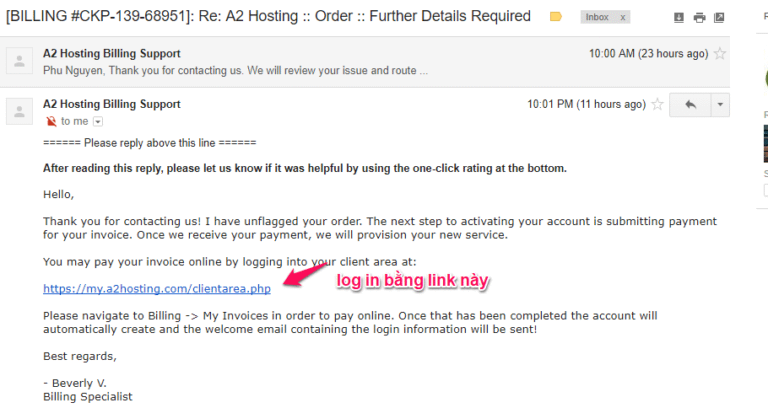
Link log in A2 Hosting
Sau khi điền thông tin Email & Password Paypal tài khoản thanh toán của bạn sẽ được Active
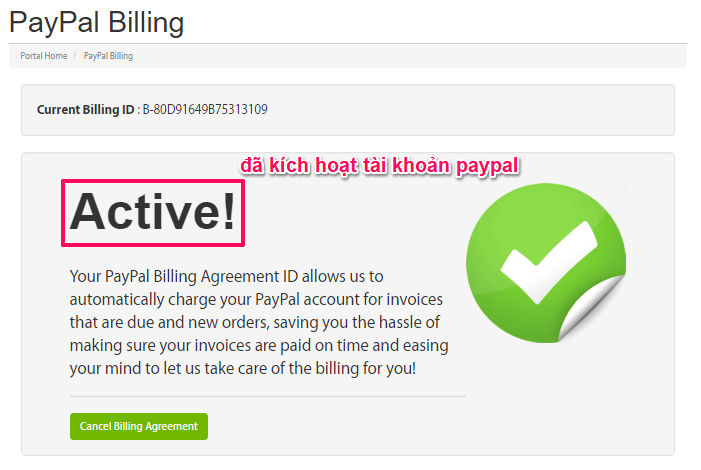
Tài khoản Paypal được active
Sau này, nếu cần thanh toán hóa đơn nào bạn chỉ cần nhấn vào nút Paynow thế là xong:
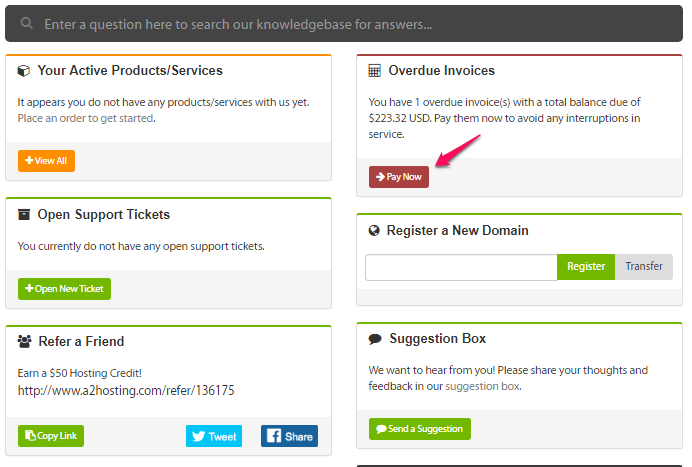


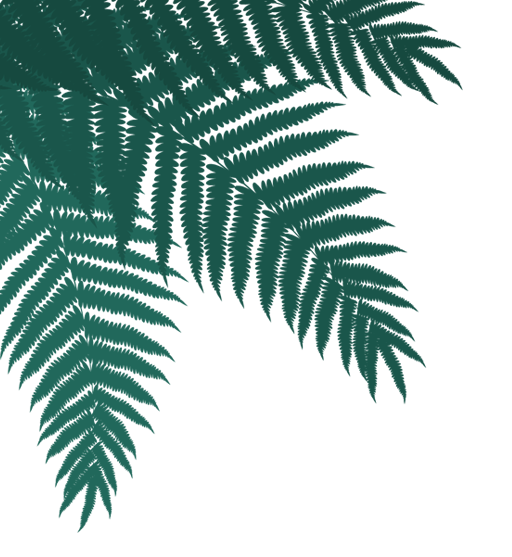
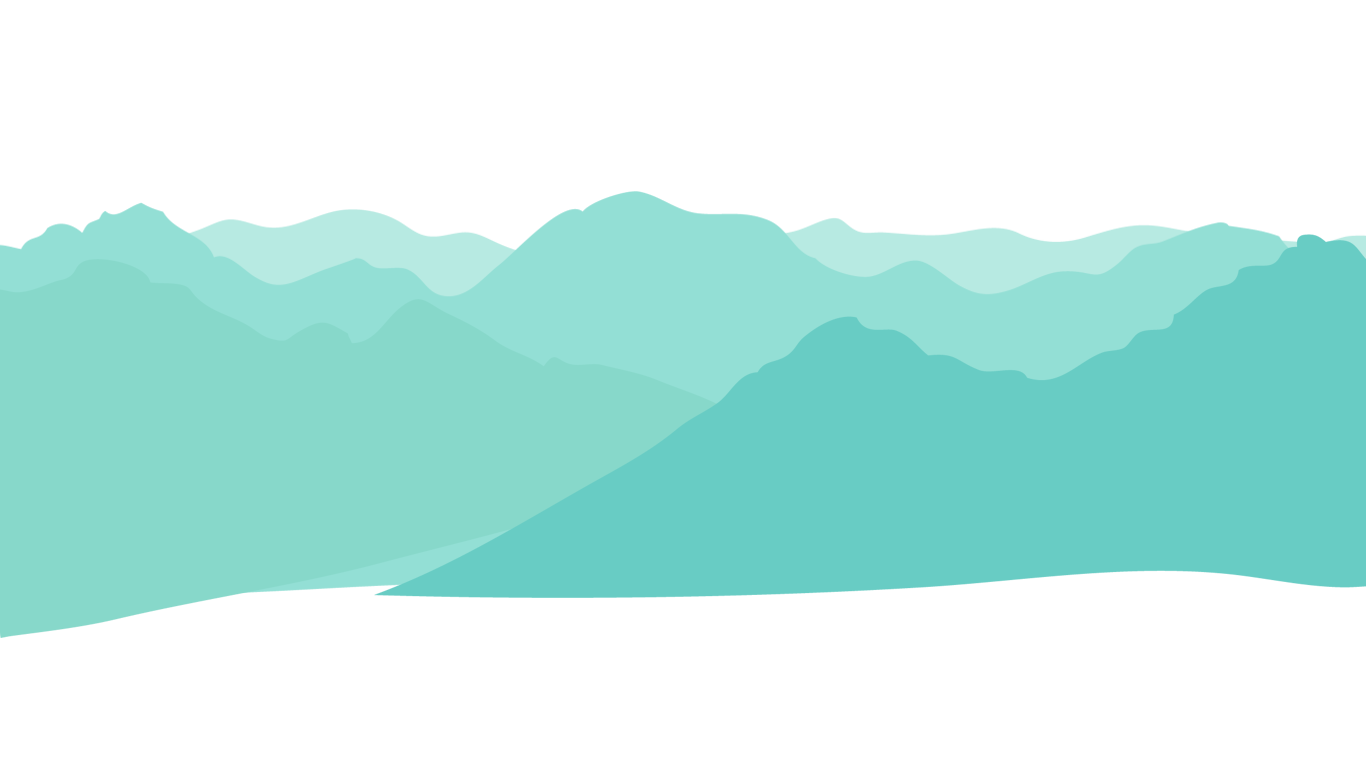
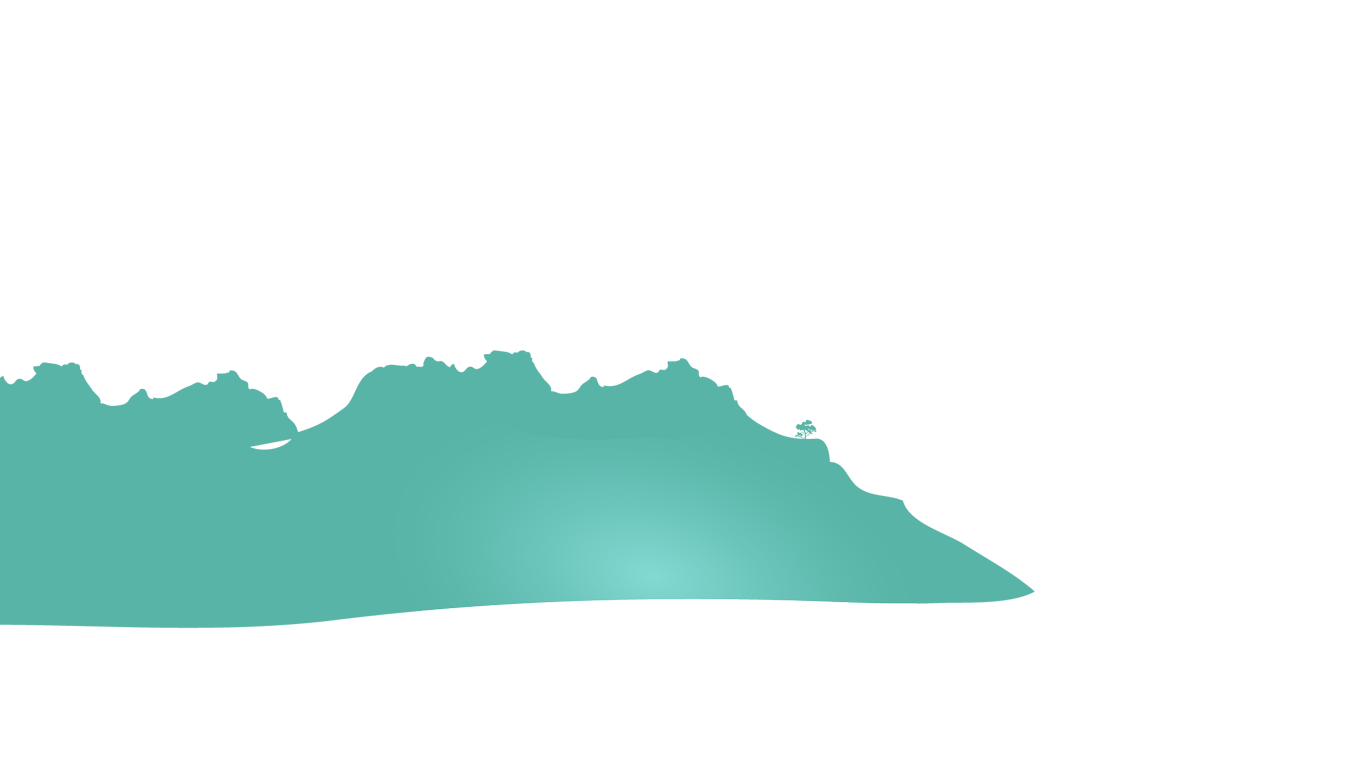
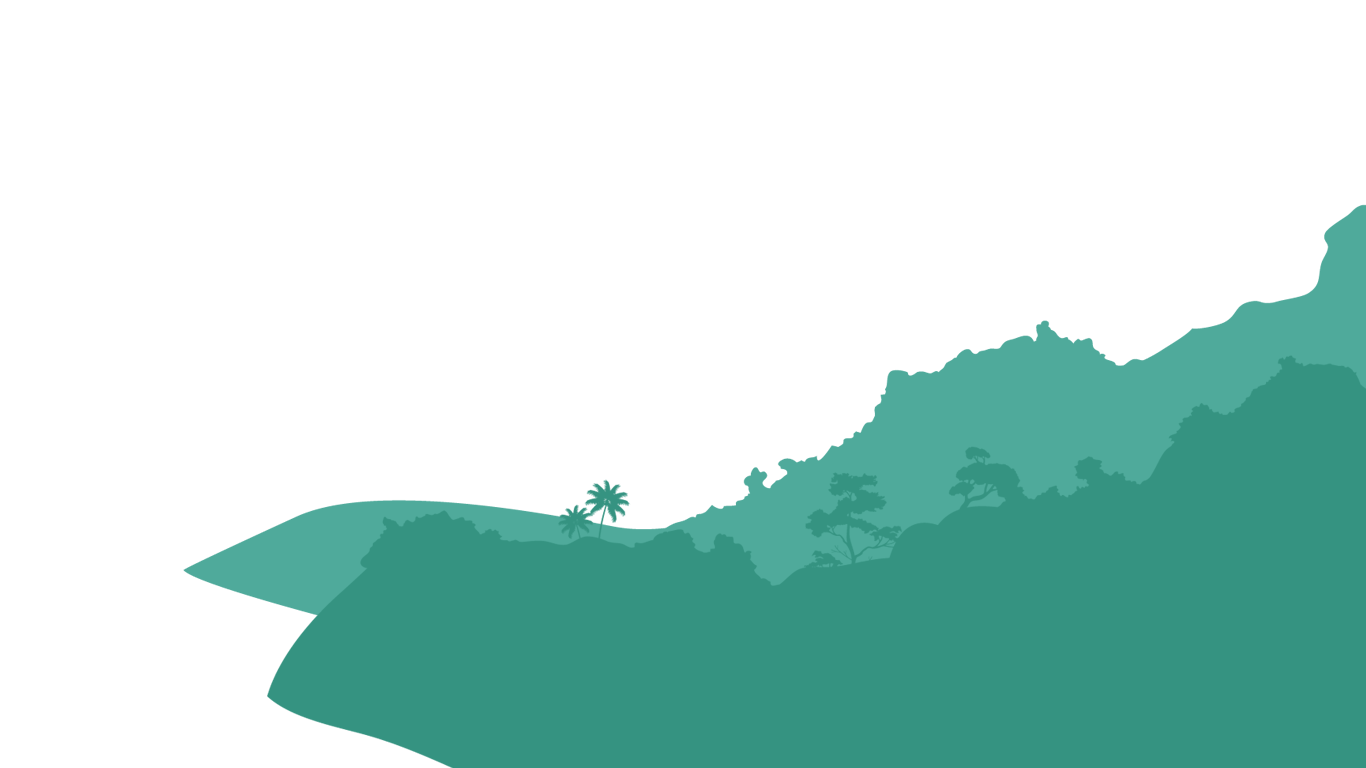
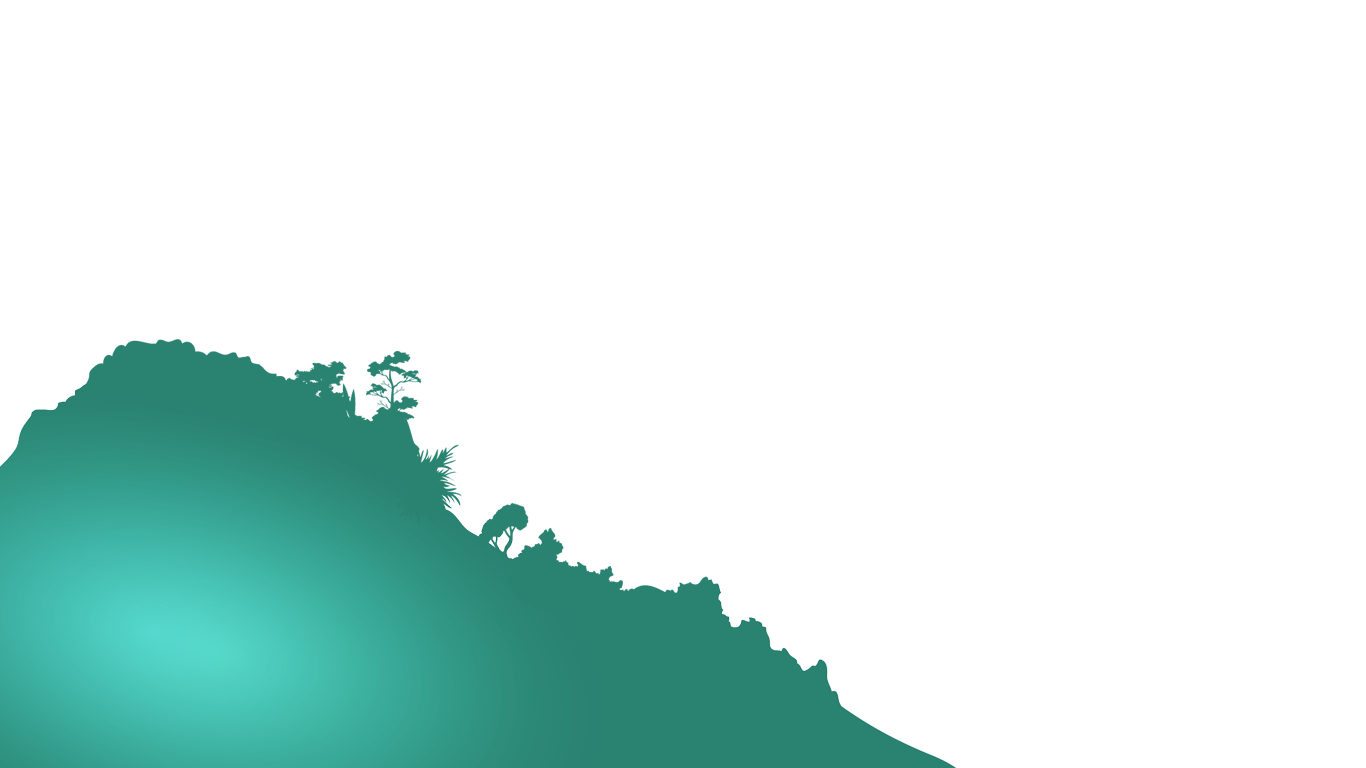
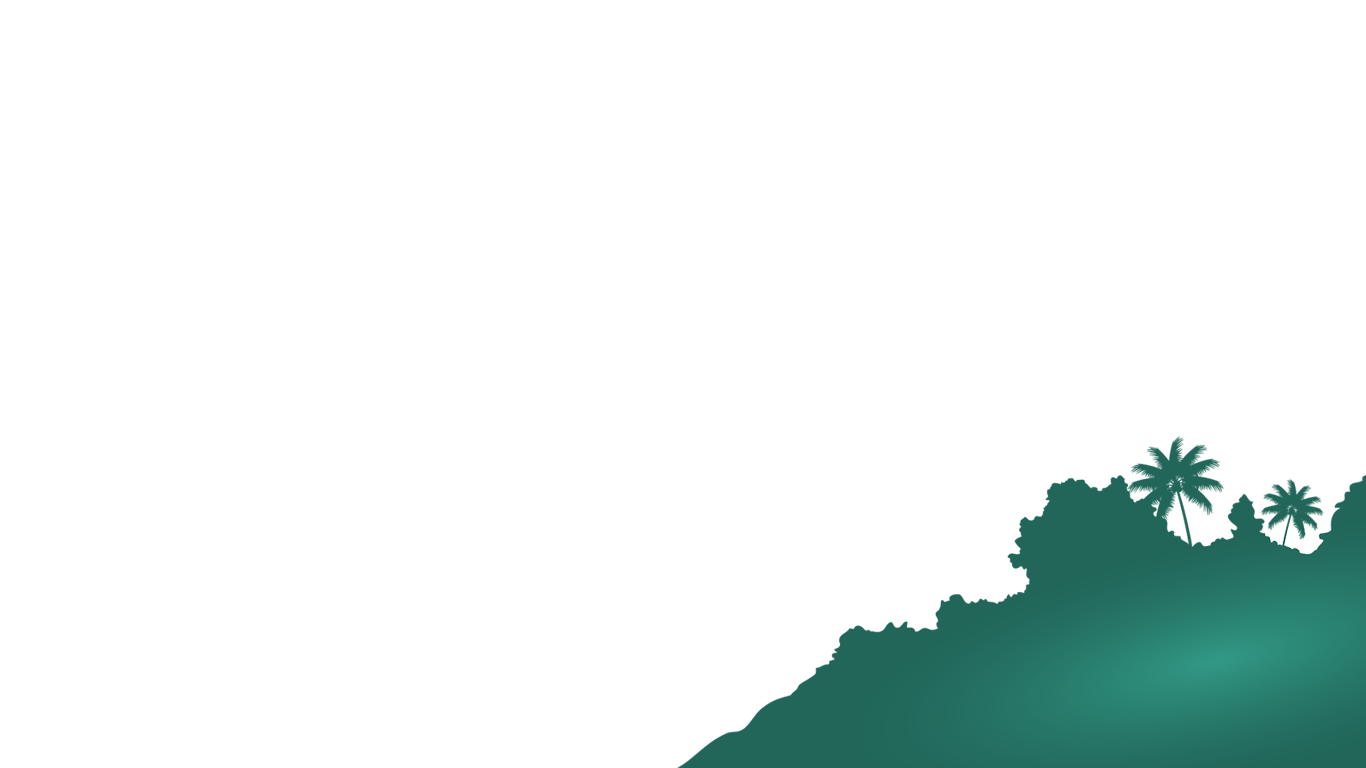
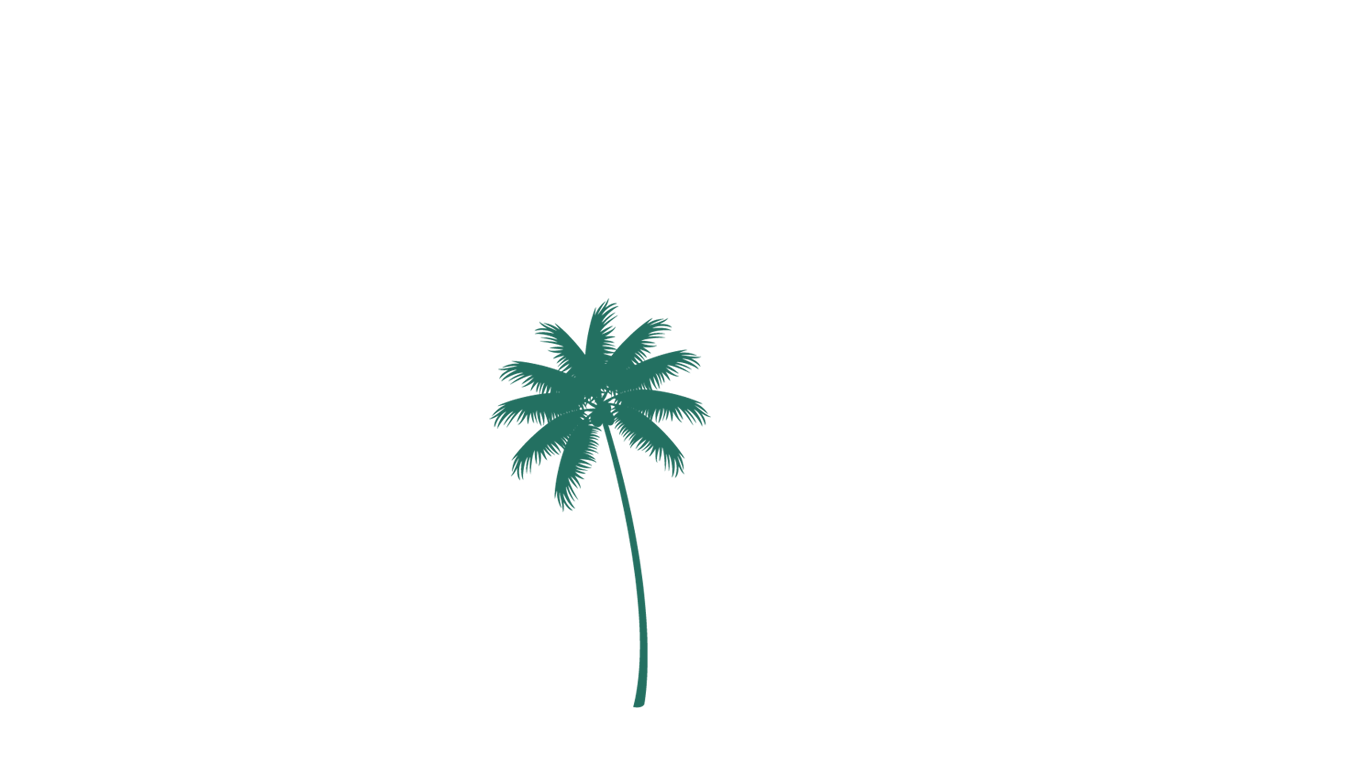
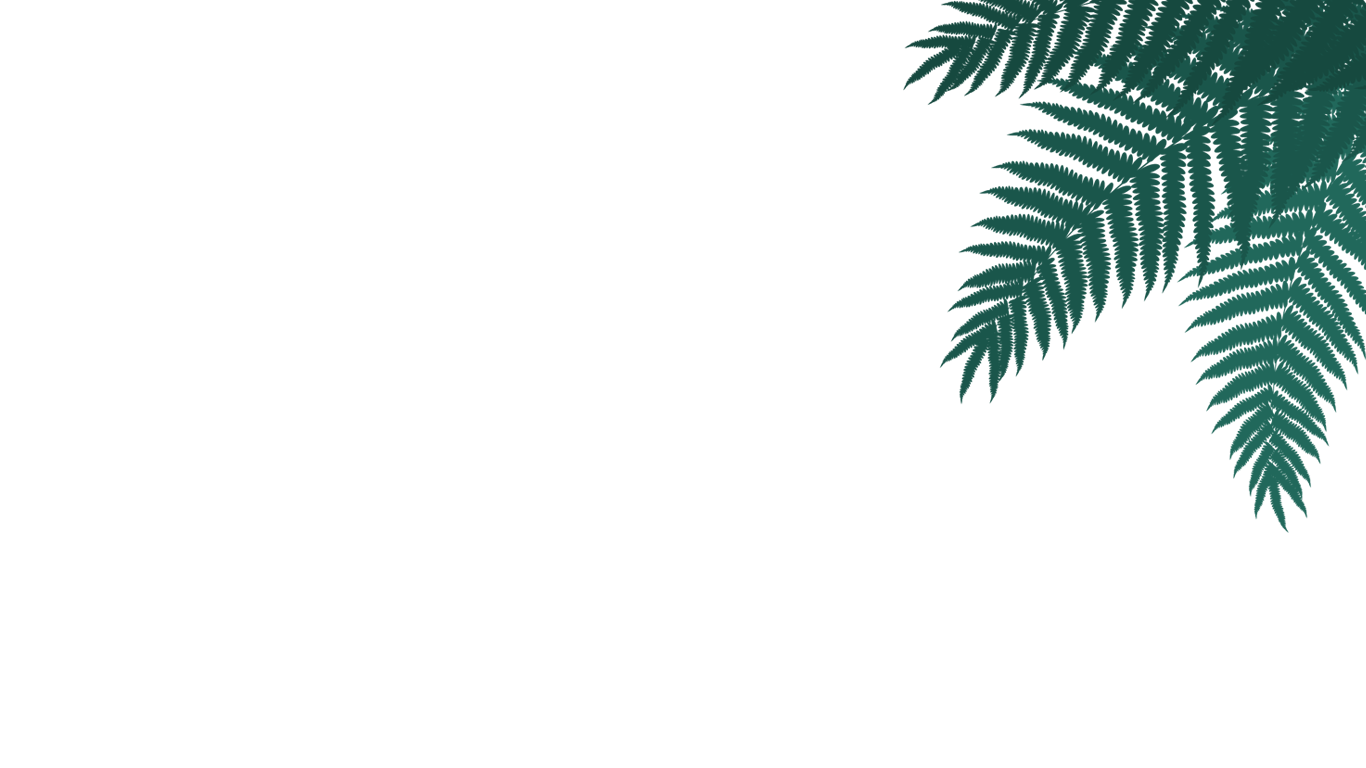
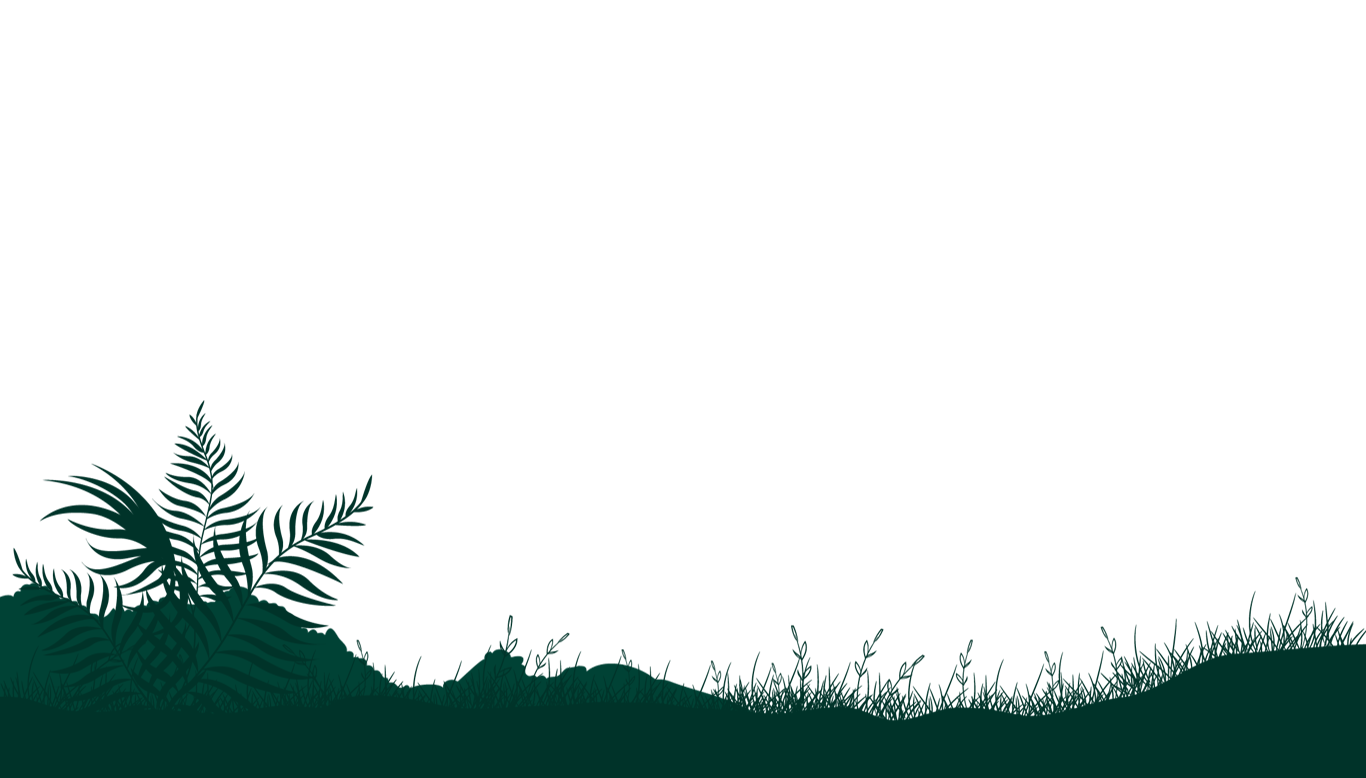
Một bình luận
Pingback: